Kapag tinawag ang shutdown function, magsisimulang isara ng Windows ang lahat ng application at i-unload ang mga bukas na handle mula sa memorya. Pagkatapos, ina-activate nito ang mga driver ng ACPI upang putulin ang kuryente mula sa baterya. Ngunit maaaring hadlangan ng iba’t ibang dahilan ang prosesong ito sa pagtakbo nang maayos.
Ang mga sira na peripheral device na nakakabit sa laptop ay maaaring mag-freeze ng Windows at gawin itong hindi tumutugon sa shutdown function.
Ngunit maliban doon, ang ilang partikular na sanhi ng problema ay na-summarize sa ibaba:
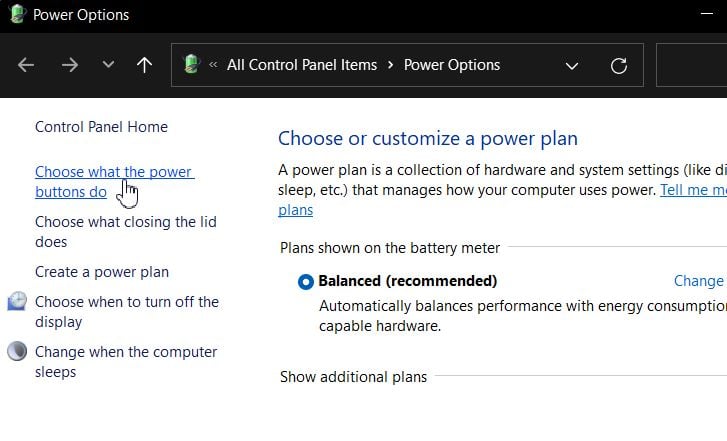 Pinagana ang Mabilis na Startup Misconfigured Power PlansMga Isyu sa Pag-update ng WindowsMga Aplikasyon na Hindi Nagsasara Mga Sirang driver ng chipset o mga driver ng ACPI Mga Isyu sa Intel Management Engine
Pinagana ang Mabilis na Startup Misconfigured Power PlansMga Isyu sa Pag-update ng WindowsMga Aplikasyon na Hindi Nagsasara Mga Sirang driver ng chipset o mga driver ng ACPI Mga Isyu sa Intel Management Engine
Mula sa hindi tumutugon shutdown function sa nakakapagod na shutdown loop na mga sitwasyon, ang artikulong ito ay inihanda lamang para sa iyo upang malutas ang’Laptop won’t shutdown’na isyu.
Paano Ayusin ang Laptop Won’t Shutdown Error?
Bago magpatuloy, subukang tanggalin ang mga hindi kinakailangang peripheral. Kung hindi gumagana ang shutdown button, subukan ang shutdown.exe/s sa isang nakataas na command prompt. O maaari mong subukang pilitin ang pag-shutdown ng iyong laptop sa pamamagitan ng pagpindot sa power button nang higit sa 10 segundo.
Kung magpapatuloy ang problema, sundan kasama ang mga solusyon na binanggit sa ibaba:
Power Cycle
Maaaring makatulong sa iyo ang isang power cycle na i-reset ang mga I/O device at ang baterya ng laptop. At inaasahan din na ayusin ang mga laptop na natigil sa loob ng’shutdown is in the process loops’. Maaari mong sundin ang mga hakbang sa ibaba upang magsagawa ng power cycle:
Alisin ang power source cable mula sa iyong laptop. Pindutin ang power button para isara ito. Kung hindi, pindutin nang matagal ang power button nang higit sa 3 segundo upang puwersahang i-shutdown. Ngayon, alisin ang baterya. Pagkatapos, pindutin nang matagal ang power button nang higit sa 20 segundo. Aalisin nito ang lahat ng singil mula sa mga bahagi at tutulungan silang i-refresh ang kanilang mga configuration. Ibalik ang baterya at ikonekta ang charger sa iyong laptop. I-boot ito at tingnan kung naresolba nito ang isyu.
Baguhin ang Mga Power Plan
Sa Windows, may mga opsyon ang control panel upang muling italaga ang function ng power button. Kung itinalaga ang button sa ilang iba pang function tulad ng sleep, hindi ito makakatulong sa iyong isara ang iyong laptop. O kahit na itinalaga itong mag-shut down, ang ilang iba pang feature tulad ng hibernate at mabilis na pagsisimula ay maaaring hindi hayaang ganap na ma-shut down ang iyong laptop.
Ito ay dahil ang isang mabilis na startup, kasama ng hibernation, ay hindi hahayaan ang isang computer maayos na itigil ang lahat ng mga function ng kernel. Bagama’t parehong naka-enable ang Windows bilang default, minsan ay maaari silang magpakita ng mga kapansin-pansing epekto. Kaya, maaari mong i-disable ang mga ito sa mga sumusunod na hakbang at lutasin ang isyu:
Pindutin ang Windows + R upang buksan ang Run. I-type ang powercfg.cpl at pindutin ang Enter upang buksan ang Power Options (Control Panel). Pumunta sa Piliin kung ano ang ginagawa ng mga power button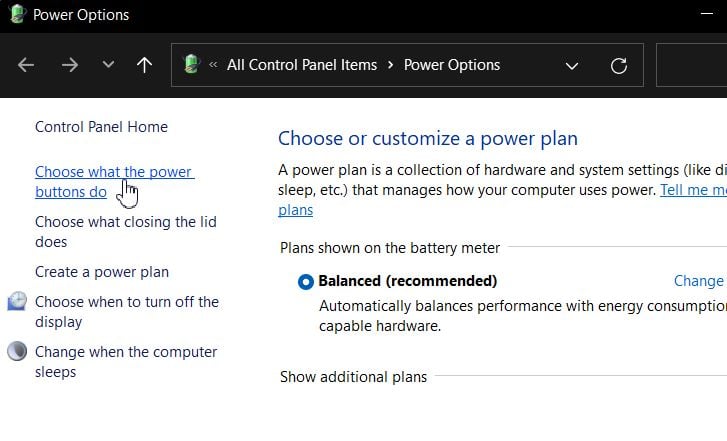 Palawakin ang Kapag pinindot ko ang power button: dropdown na menu. Piliin ang I-shut down kung hindi pa nila itatalaga ang shutdown function sa iyong Power button.
Palawakin ang Kapag pinindot ko ang power button: dropdown na menu. Piliin ang I-shut down kung hindi pa nila itatalaga ang shutdown function sa iyong Power button.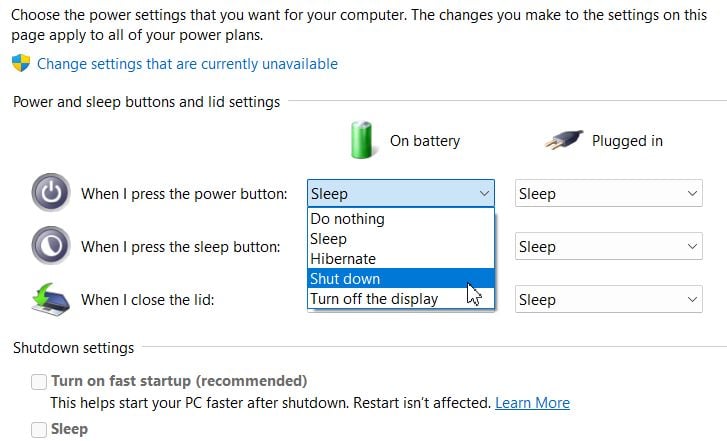 Mag-click sa Baguhin ang mga setting na kasalukuyang hindi available sa iba pang mga setting.
Mag-click sa Baguhin ang mga setting na kasalukuyang hindi available sa iba pang mga setting.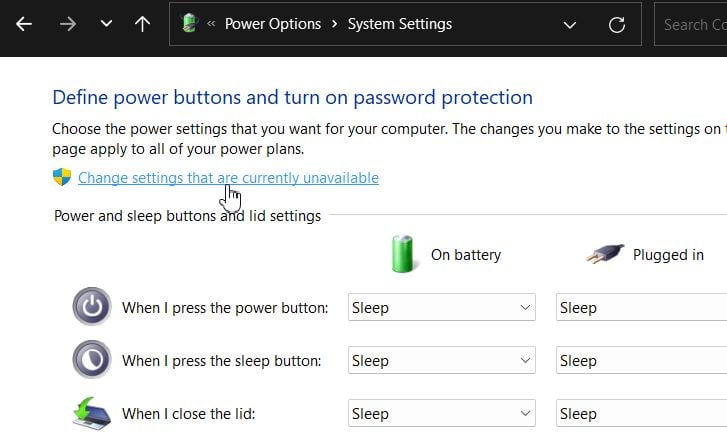
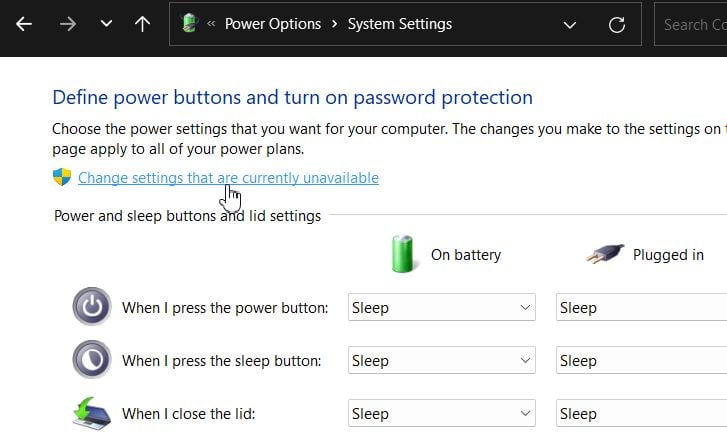 Alisin ang check sa opsyon na I-on ang mabilis na startup sa huwag paganahin ang mabilis na pagsisimula.
Alisin ang check sa opsyon na I-on ang mabilis na startup sa huwag paganahin ang mabilis na pagsisimula.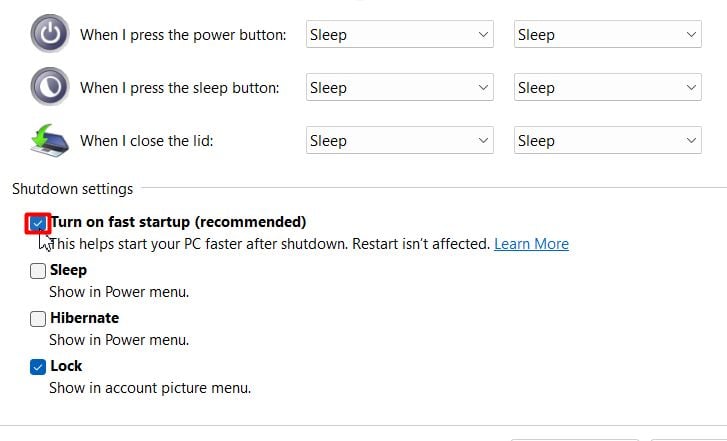 Ngayon buksan ang Run, i-type ang cmd para sa Command Prompt, at pindutin ang Ctrl + Shift + Enter. Mag-click sa button na Oo upang bigyan ito ng mga pribilehiyo ng admin. Patakbuhin ang command powercfg-h off para i-off ang hibernation mode.
Ngayon buksan ang Run, i-type ang cmd para sa Command Prompt, at pindutin ang Ctrl + Shift + Enter. Mag-click sa button na Oo upang bigyan ito ng mga pribilehiyo ng admin. Patakbuhin ang command powercfg-h off para i-off ang hibernation mode.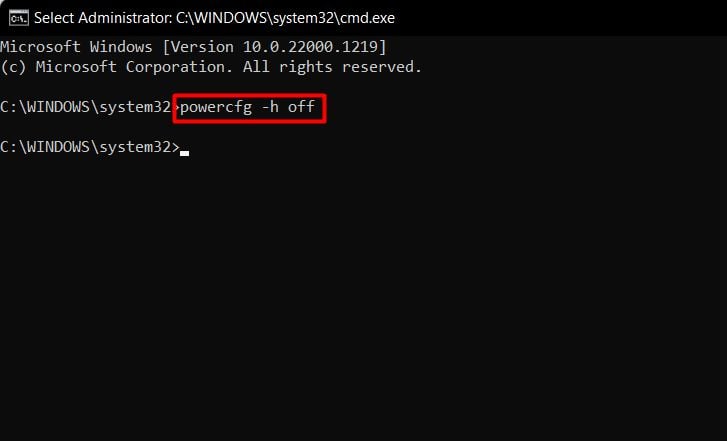
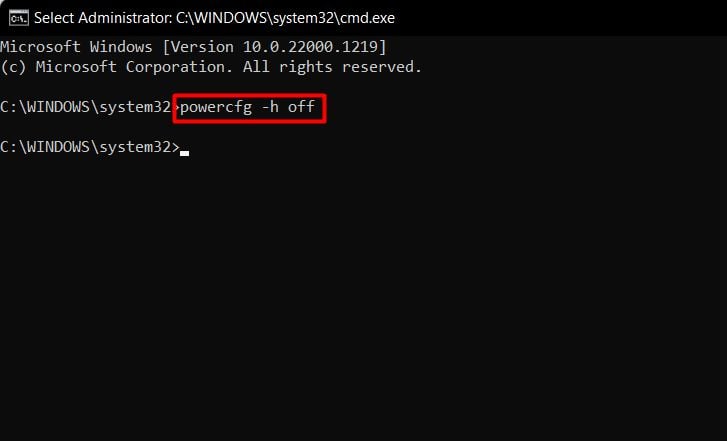
I-reset ang Mga Power Plan
Maraming iba pang power setting ng Windows ang maaaring magbago kung paano kumilos ang computer sa proseso ng pag-shutdown. Ang partikular na pagpapaliit ay hindi magiging posible kung hindi mo alam ang mga pagbabago.
Kaya, para lang matiyak na walang ibang setting ang nagdudulot ng isyu, maaari mong subukang ibalik ang mga default na power scheme gamit ang command. Kasama sa mga hakbang na susundin ang sumusunod:
Buksan ang Command Prompt sa nakataas na mode. Ipatupad: powercfg-restoredefaultschemes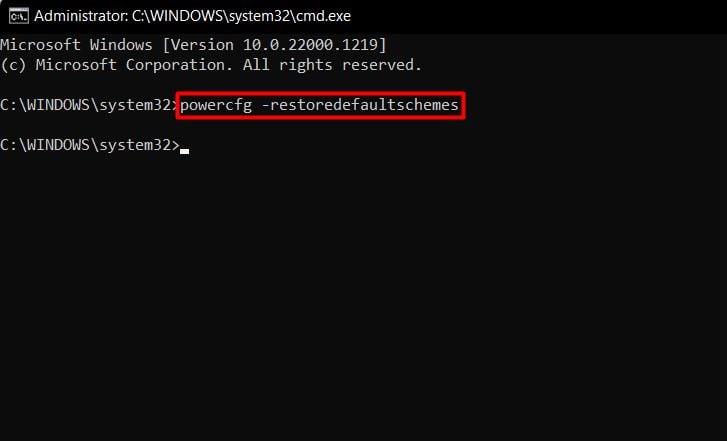
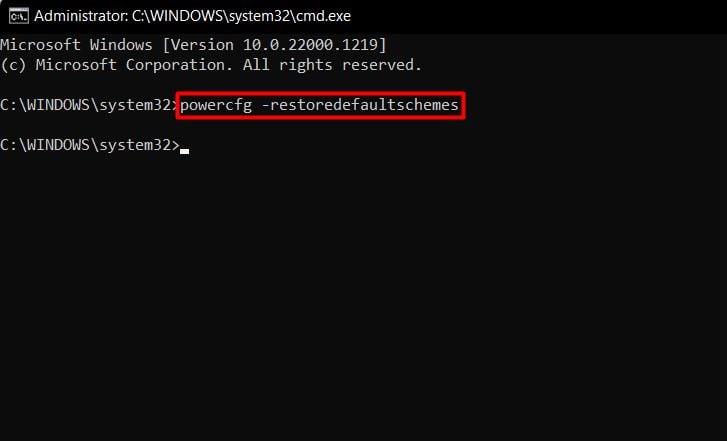
I-troubleshoot ang Windows Update
Marami sa atin ang tiyak na nakaranas ng mga naantalang shutdown dahil sa mga update sa system. Sa mga mainam na sitwasyon, kakailanganin ng ilang oras upang i-update ang Windows at i-restart pagkatapos.
Ngunit kung ang mga pag-update ng Windows ay magkakaroon ng ilang problema, ang system ay natigil sa pag-restart ng mga loop. Upang ayusin ito, maaari mong patakbuhin ang troubleshooter ng pag-update ng Windows:
Pindutin nang matagal ang power button upang sapilitang i-shut down ang laptop. I-boot ito at pindutin ang Windows + I upang buksan ang Mga Setting sa sandaling magsimula ito. Pumunta sa Troubleshoot sa loob ng System.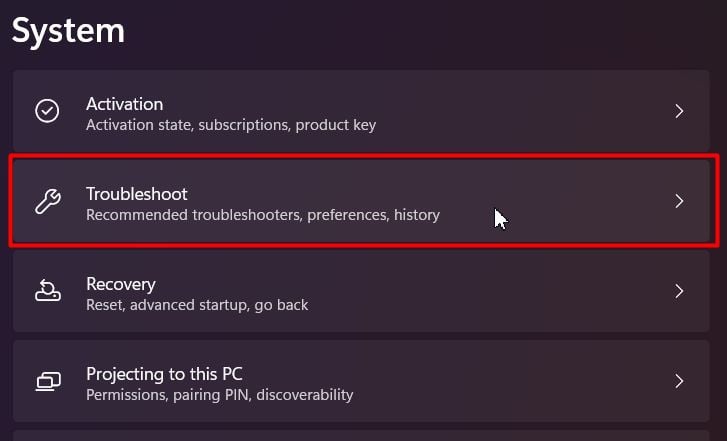
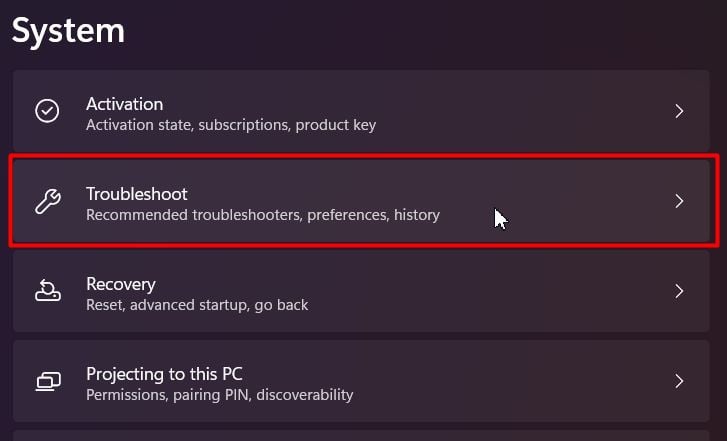 Mag-click sa Iba Pang Troubleshooter.
Mag-click sa Iba Pang Troubleshooter.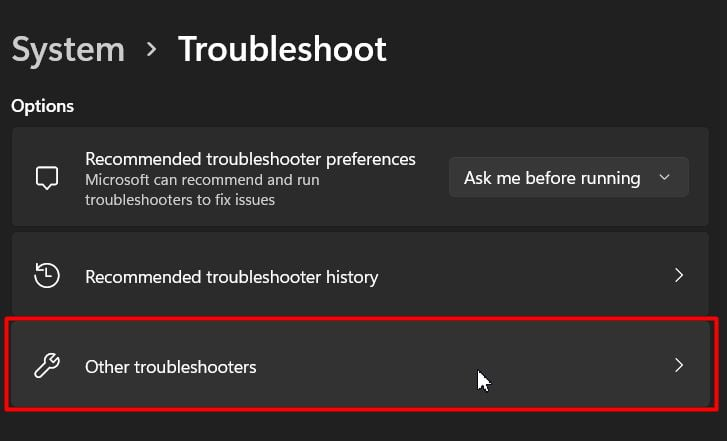
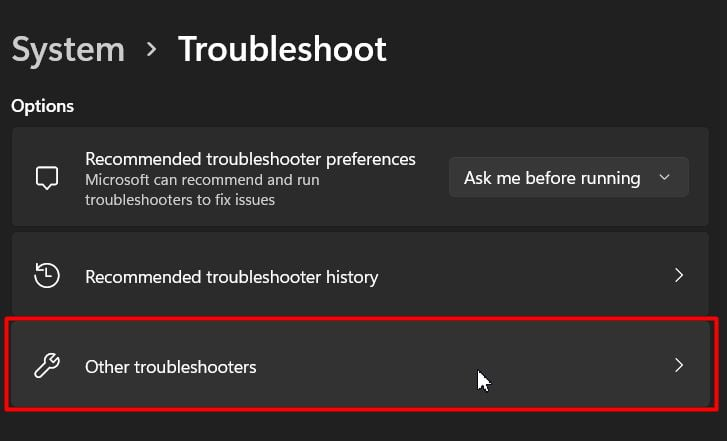 Pindutin ang Run button ng Windows update.
Pindutin ang Run button ng Windows update.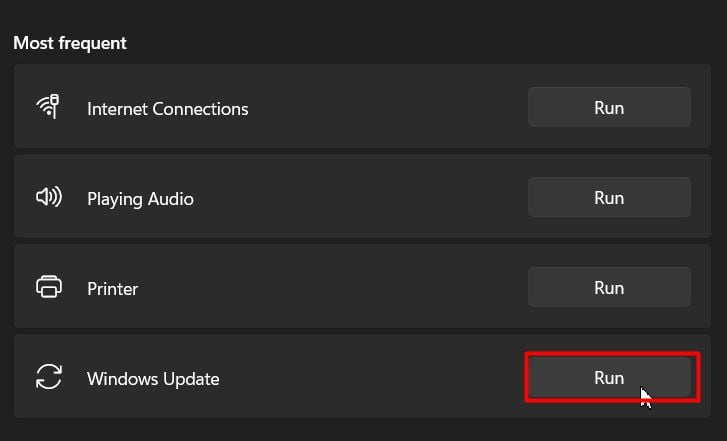
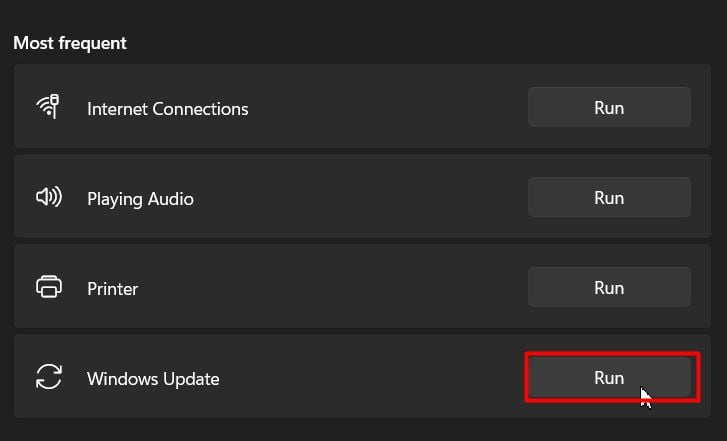 Sundan kasama ang onscree n mga hakbang upang makumpleto.
Sundan kasama ang onscree n mga hakbang upang makumpleto.
Kung hindi nito maaayos ang iyong problema, dapat mong i-reset ang mga bahagi ng pag-update ng Windows sa pamamagitan ng pagtanggal ng mga na-download na file ng pag-update at mga tagubilin, pati na rin ang estado ng pag-update. Upang gawin ito, sundin ang mga hakbang:
Magbukas ng nakataas na Command Prompt. Patakbuhin ang mga nakalistang command:
net stop wuauserv to stop Windows Update Service
net stop bits to stop Background Intelligent Transfer Service
net stop cryptsvc to stop Cryptographic Services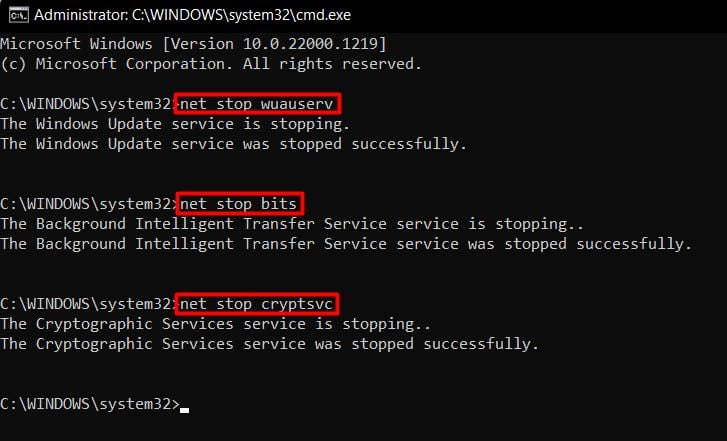
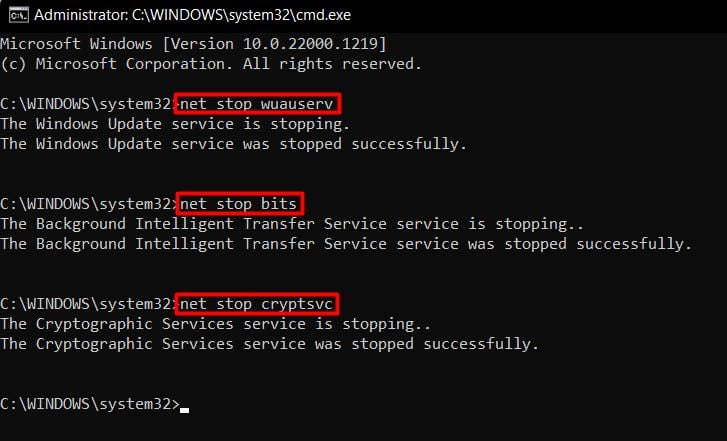 Pagkatapos, patakbuhin ang mga sumusunod na command para tanggalin ang mga folder:
Pagkatapos, patakbuhin ang mga sumusunod na command para tanggalin ang mga folder:
rmdir/f/s %systemroot%\SoftwareDistribution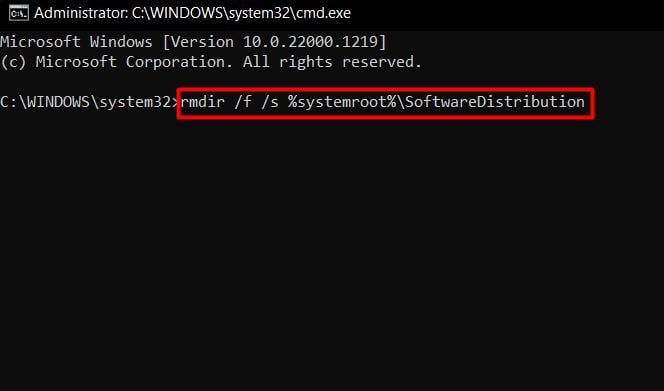
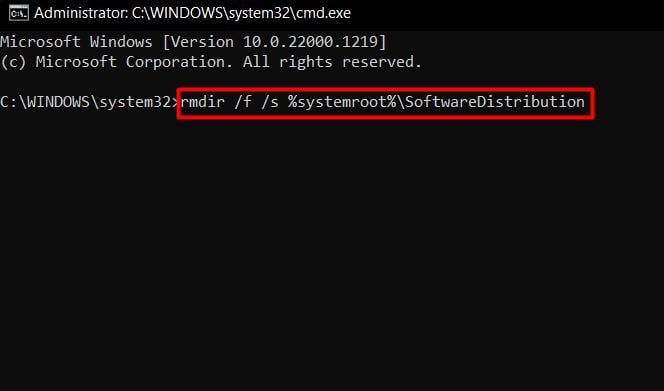
rmdir/f/s %systemroot%\System32\catroot2 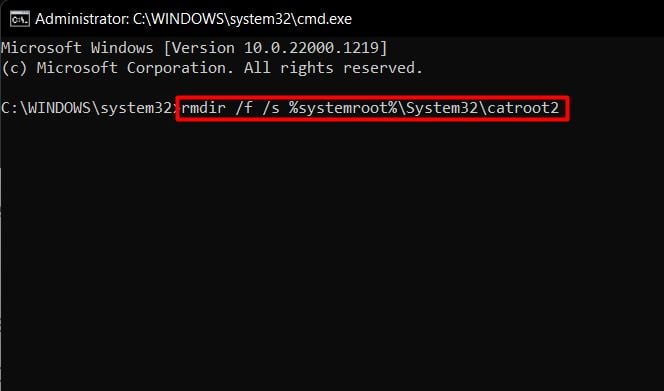
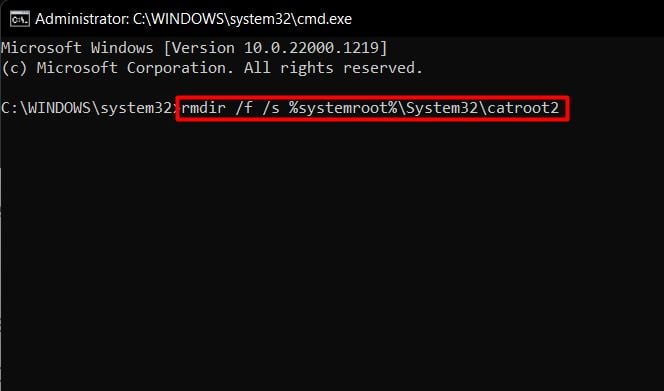 Pagkatapos, maaari mong gamitin ang net start wuauserv command upang i-restart ang Windows i-update ang serbisyo at mga command nang naaayon para sa iba pang mga serbisyo
Pagkatapos, maaari mong gamitin ang net start wuauserv command upang i-restart ang Windows i-update ang serbisyo at mga command nang naaayon para sa iba pang mga serbisyo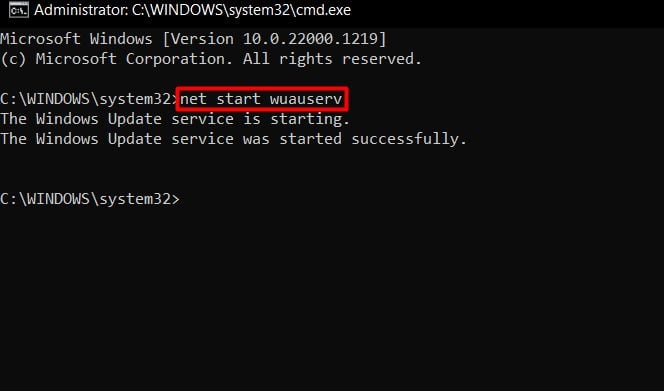
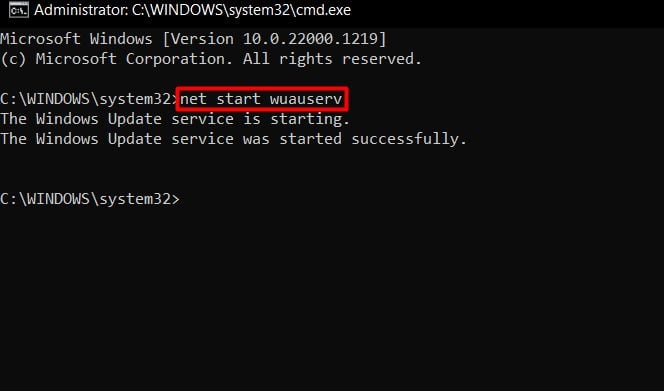
Ang iyong laptop ay dapat na makapag-shut down nang walang problema.
I-off ang Problemadong Application
Bago i-shut down, pinipili ng Windows na ihinto ang bawat bukas na proseso sa dynamic na memorya. Kaya, hinihiling nitong isara ang bukas na app/serbisyo o kumpirmahin at isara ang mga ito mismo. Ngunit, kung ang anumang application/serbisyo ay hindi nag-i-unload ng memory habang nagsasara, ang OS ay hindi magsasara.
Upang malaman kung ang anumang third-party na app o serbisyo ay nagdudulot ng mga isyu, maaari kang pumasok sa safe mode. Ang app/serbisyo na humahadlang sa Windows sa pag-shut down sa normal na mode ay hindi magdudulot ng mga problema sa safe mode dahil hindi ito tatakbo. Upang Ipasok ang safe mode, maaari mong sundin ang mga hakbang sa ibaba:
Buksan ang Run, i-type ang msconfig, at pindutin ang Enter upang buksan ang System Configuration.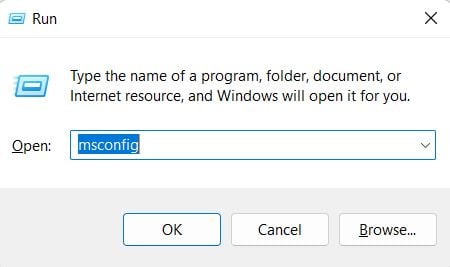
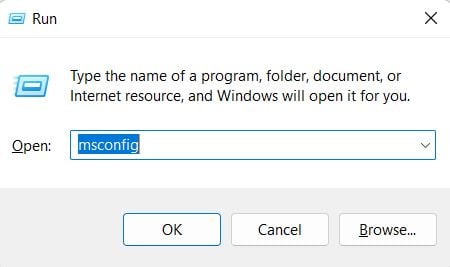 Tumungo sa Boot tab.
Tumungo sa Boot tab.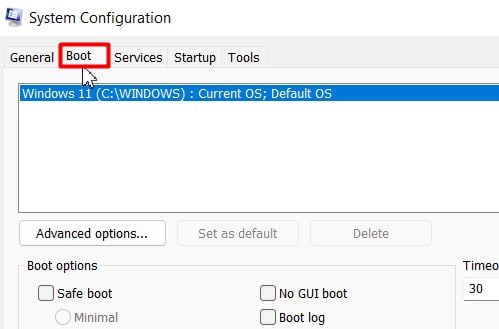
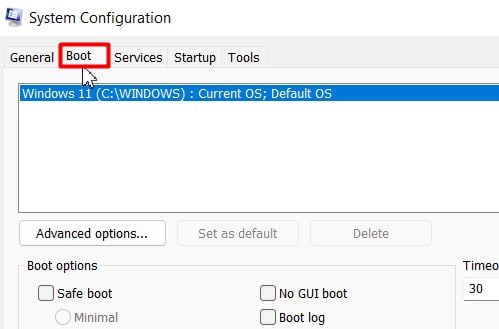 Lagyan ng check ang Safe boot checkbox.
Lagyan ng check ang Safe boot checkbox.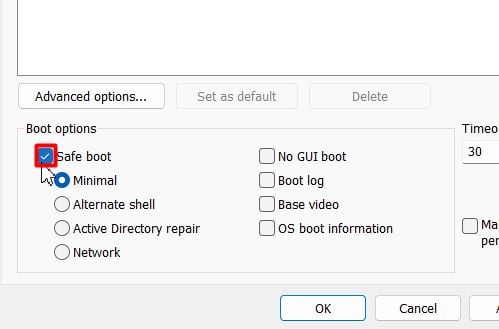
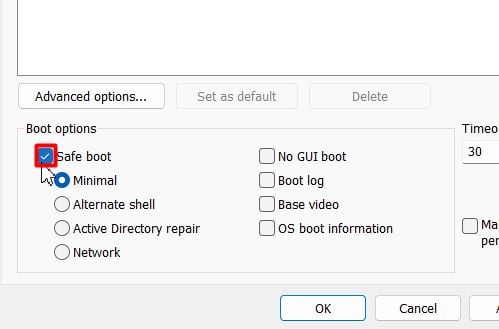 Pindutin ang Ilapat, at pagkatapos ay OK. Mag-click sa I-restart button sa prompt.
Pindutin ang Ilapat, at pagkatapos ay OK. Mag-click sa I-restart button sa prompt.
Papasok ka sa safe mode sa sandaling mag-restart ang laptop. Ngunit, kung hindi mag-restart ang laptop, pilitin itong i-restart nang tatlong beses nang magkakasunod gamit ang power button (pindutin nang matagal). Ilo-load nito ang mga opsyon sa pagsisimula ng Windows Advanced.
Pagkatapos, pumunta sa I-troubleshoot > Mga advanced na opsyon > Mga Setting ng Startup > I-restart. Pagkatapos nitong mag-restart, pindutin ang 4/F4 para pumasok sa safe mode. Tingnan kung ito ay nagsa-shut down sa Safe boot mode o hindi. Kung ito ay gumagana nang walang kamali-mali, ang ilang app/serbisyo ay maaaring nagdudulot ng mga problema sa normal na boot mode, gaya ng nabanggit na. Ngayon, para malaman kung aling app o serbisyo ang nagdudulot ng isyu, kailangan mong bumalik sa normal na boot mode. Upang gawin ito, sundin ang parehong mga hakbang tulad ng nasa itaas ngunit alisin ang check sa Safe boot checkbox at i-restart ang laptop. Ngayon, manu-manong isara ang mga bukas na app/serbisyo at subukang i-shut down ang laptop. Ang mga hakbang na kung saan ay nakalista sa ibaba: Pindutin ang Ctrl + Shift + Esc upang buksan ang Task Manager. Mag-right-click sa bukas na app at piliin ang Tapusin ang gawain.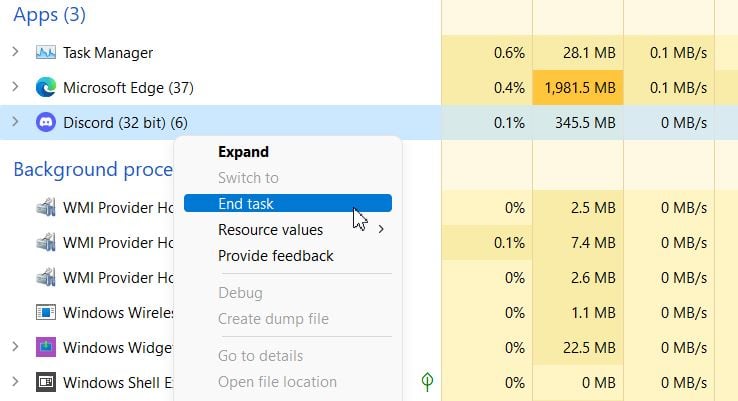
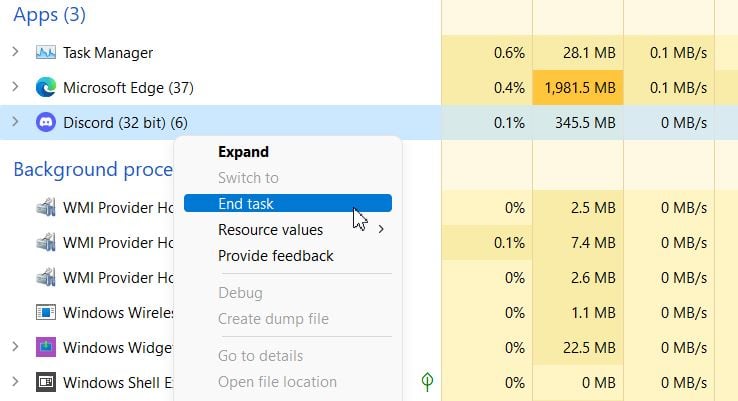 Ulitin sa lahat ng bukas na app at prosesong hindi mo nakikilala. Ngayon, upang huwag paganahin ang mga proseso, Buksan ang Run, i-type ang msconfig at pindutin ang Enter. Pumunta sa tab na Mga Serbisyo .
Ulitin sa lahat ng bukas na app at prosesong hindi mo nakikilala. Ngayon, upang huwag paganahin ang mga proseso, Buksan ang Run, i-type ang msconfig at pindutin ang Enter. Pumunta sa tab na Mga Serbisyo .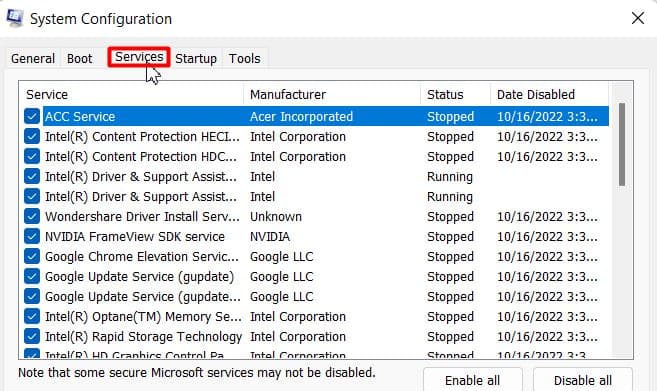
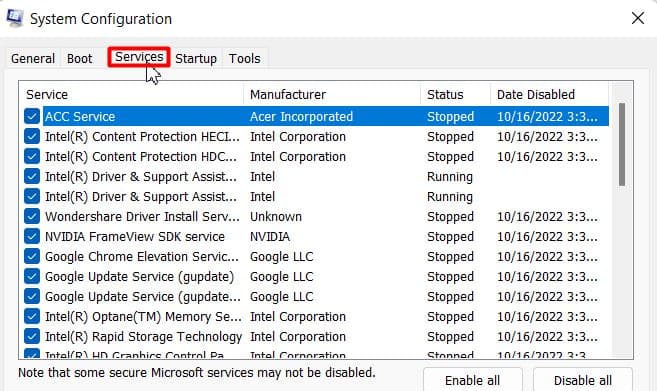 Lagyan ng tsek ang check box na Itago ang lahat ng serbisyo ng Microsoft.
Lagyan ng tsek ang check box na Itago ang lahat ng serbisyo ng Microsoft.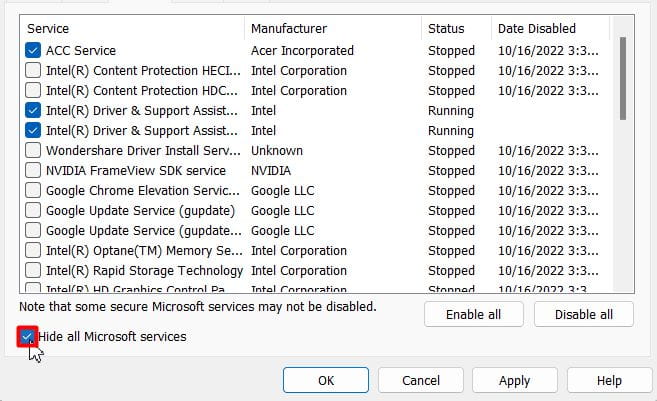
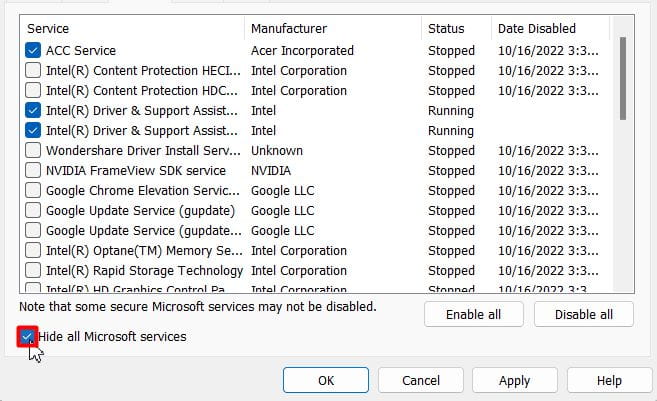 Suriin at piliin ang lahat ng nakalistang serbisyo kung wala pa ang mga ito. Mag-click sa button na Huwag paganahin lahat.
Suriin at piliin ang lahat ng nakalistang serbisyo kung wala pa ang mga ito. Mag-click sa button na Huwag paganahin lahat.
 Pindutin ang Ilapat at pagkatapos ay OK. I-reboot nang isang beses (mandatory) at subukang i-shut down ang iyong computer.
Pindutin ang Ilapat at pagkatapos ay OK. I-reboot nang isang beses (mandatory) at subukang i-shut down ang iyong computer.
Kung nangyari ito, subukang ihiwalay ang may problemang app/serbisyo. Upang gawin ito, isara ang iyong computer pagkatapos magbukas ng mga serbisyo nang isa-isa. Gayunpaman, gagana lamang ang pag-aayos na ito pagkatapos ng pag-reboot. Kung ang pag-reboot ay hindi mangyayari ayon sa ninanais, subukang sapilitang i-shutdown sa pamamagitan ng pagpindot nang matagal sa power button.
Patakbuhin ang SFC at DISM
Maaaring maging responsable din ang mga corrupt na Windows system at Image file. para sa isyung ito. Kaya, para lamang magbigay ng isang mabilis na pagsusuri, maaari mong patakbuhin ang mga utos ng sfc at dism. Aayusin/papalitan ng System File Checker at Deployment Image Servicing and Management ang anumang nasirang mga file ng system. Maaari mong sundin ang mga hakbang sa ibaba upang patakbuhin ang mga ito:
Buksan ang nakataas na Command Prompt. Patakbuhin ang command: sfc/scannow para ayusin at palitan ang mga corrupt na system file.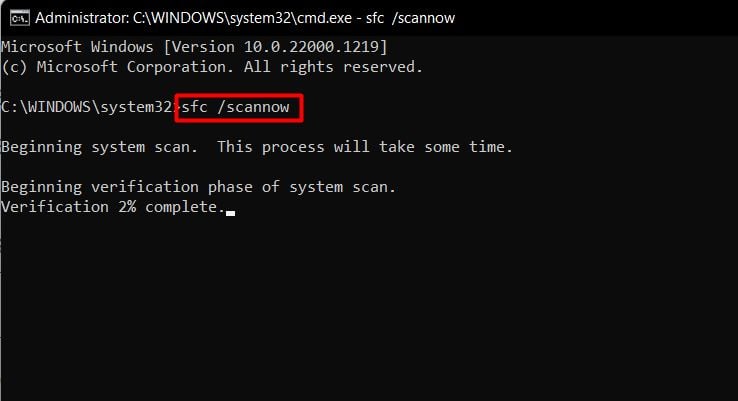
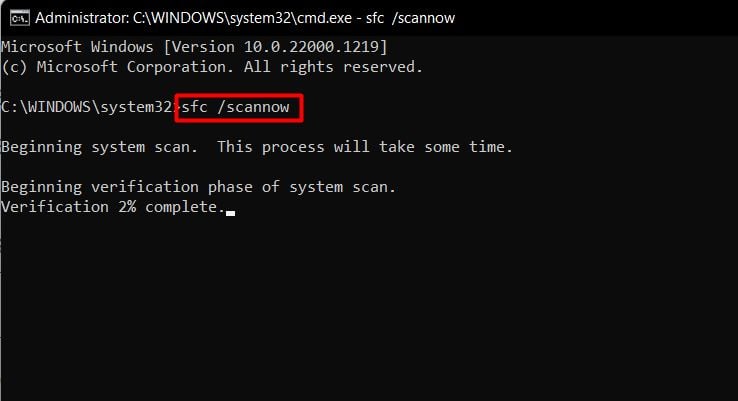 Pagkatapos, patakbuhin ang dism/online/cleanup-image/restorehealth para ayusin ang mga file ng imahe sa Windows.
Pagkatapos, patakbuhin ang dism/online/cleanup-image/restorehealth para ayusin ang mga file ng imahe sa Windows.

Intel Management Engine Interface
Ang Intel Management Engine ay isang system driver at patuloy na tumatakbong program na kasama ng maraming intel chipset. Ito ay may access sa ilang protektadong bahagi ng memorya ng system, na kung minsan ay hindi pinamamahalaan dahil sa mga bug na nagdudulot sa laptop na hindi tumugon sa shutdown command.
Kung wala sa itaas ang naayos ang iyong problema sa iyong Intel-powered na laptop, subukang i-uninstall ang driver ng Intel Management Engine Interface mula sa Device manager.
Buksan ang Run, i-type ang devmgmt.msc at pindutin ang Enter upang buksan ang Device Manager.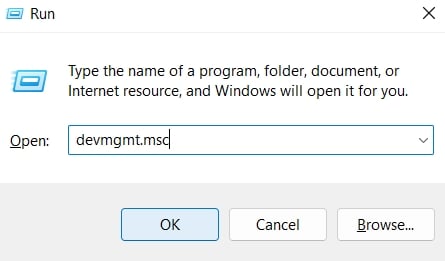
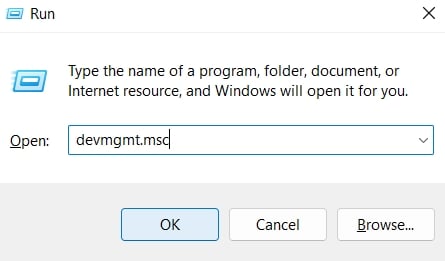 Mag-double click sa System device upang palawakin ang kategorya.
Mag-double click sa System device upang palawakin ang kategorya. 
 Mag-right-click sa Intel Management Engi ne at piliin ang I-uninstall ang device.
Mag-right-click sa Intel Management Engi ne at piliin ang I-uninstall ang device.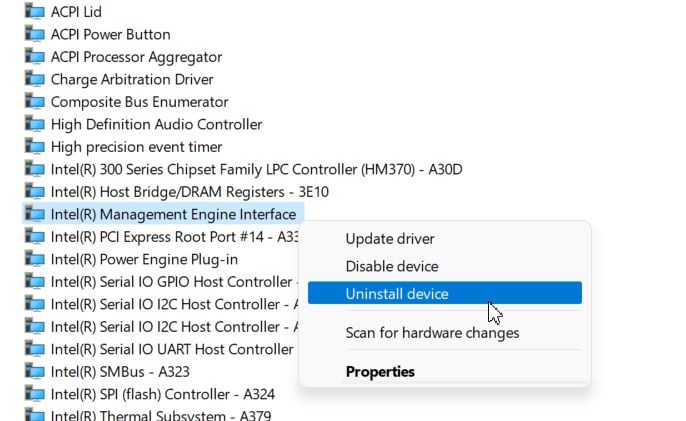
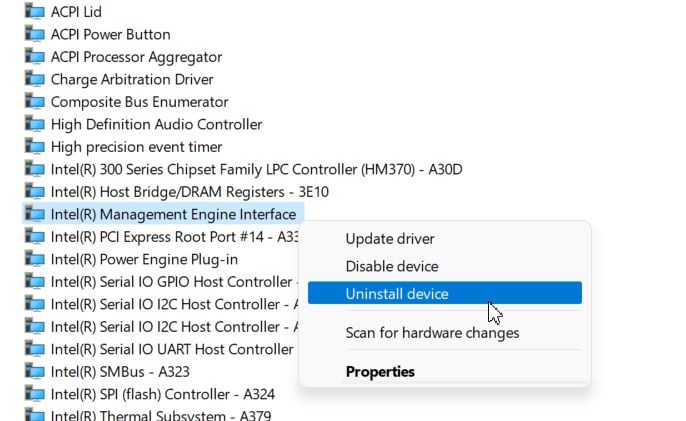 Mag-click sa button na I-uninstalll.
Mag-click sa button na I-uninstalll.
Ngayon, subukang I-shut down ang iyong laptop. At kung ito ay walang kamali-mali, ang may kasalanan ay ang mismong driver.
Muling i-install ang mga driver ng ACPI
Ang mga driver ng ACPI (Advanced Configuration at Power Interface) ay ang mga extension ng BIOS o kung minsan ay mga bahagi ng WindowsOS para sa pamamahala ng Baterya at Power. Kapag pinindot mo ang power button, dapat kumilos ang driver ng ACPI upang magbigay ng power sa lahat ng electronics sa pamamagitan ng pagpapagana ng power supply mula sa baterya.
At tulad ng nabanggit na, sa panahon ng pagsasara, dapat itong gawin ang kabaligtaran sa pamamagitan ng pagputol ng power supply mula sa baterya. Ngunit, kung mali ang pagkaka-configure nito, maaari kang humantong sa problema tulad ng tinalakay. Upang ayusin ito, maaari mong muling i-install ang mga driver ng ACPI sa pamamagitan ng pagsunod sa mga hakbang na binanggit sa ibaba:
Buksan ang Device Manager. Mag-double click sa Mga Baterya upang mapalawak.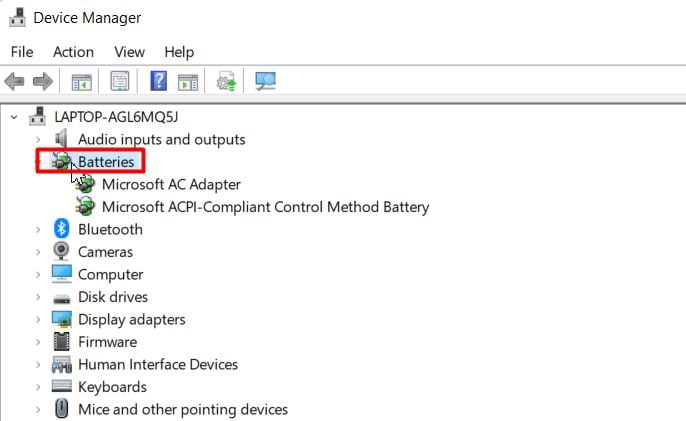
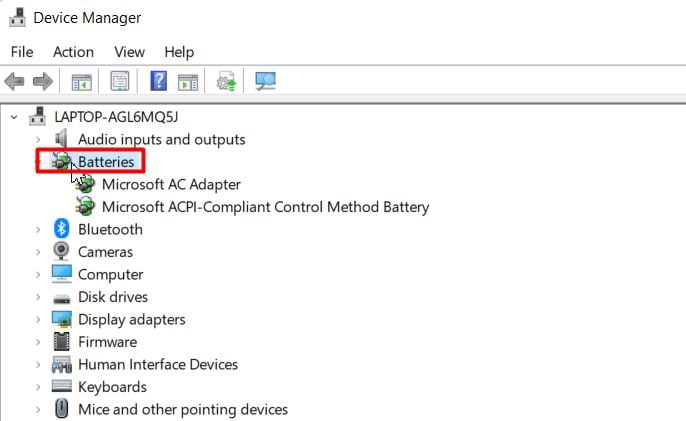 Kanan-mag-click sa driver ng ACPI at piliin ang I-uninstall ang device.
Kanan-mag-click sa driver ng ACPI at piliin ang I-uninstall ang device.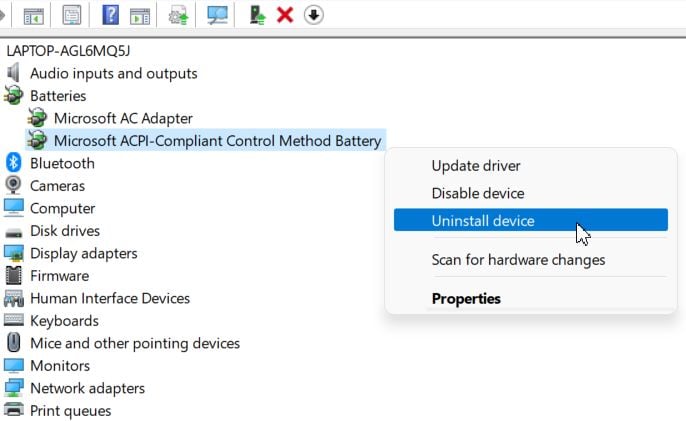
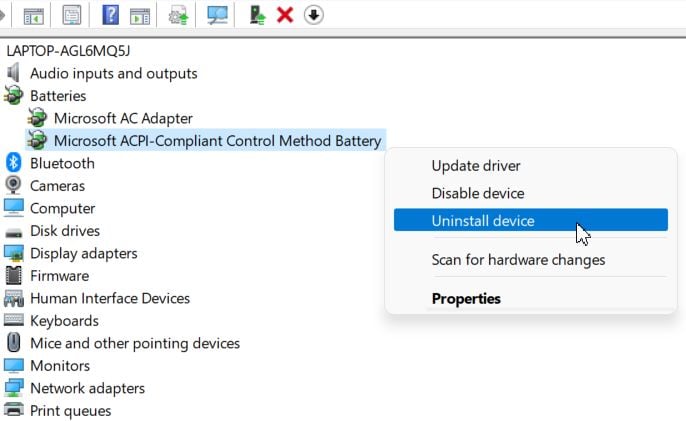 Maghintay hanggang mawala ang driver, at mag-click sa Action sa tuktok na menu. Piliin ang I-scan para sa mga pagbabago sa hardware.
Maghintay hanggang mawala ang driver, at mag-click sa Action sa tuktok na menu. Piliin ang I-scan para sa mga pagbabago sa hardware.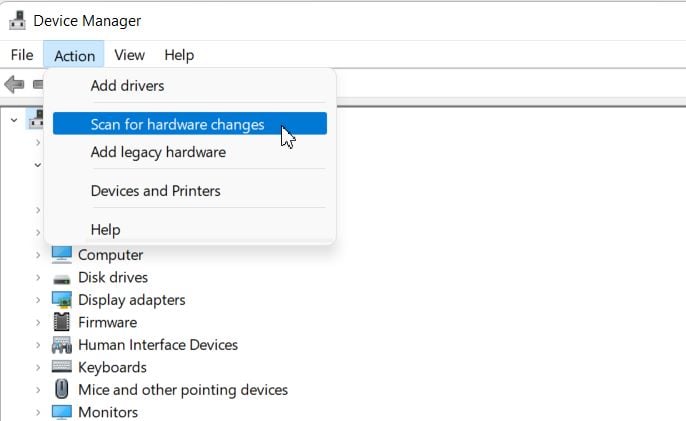
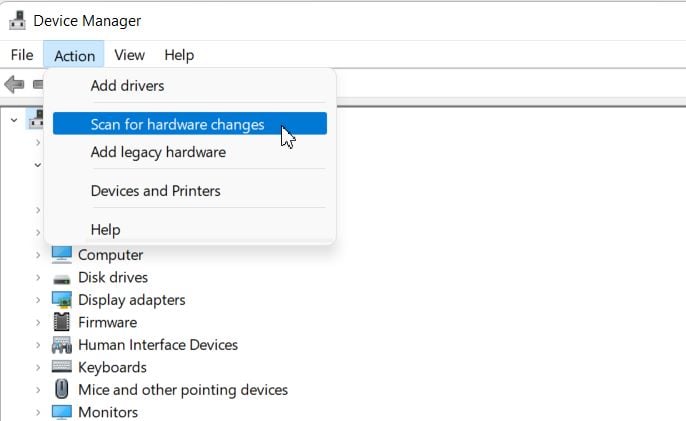
Awtomatikong muling ii-install ng Windows ang mga driver ng ACPI.
System Restore
Kung walang makakatulong na ayusin ang isyung ito para sa iyong laptop, maaari kang magsagawa isang system restore upang ibalik ang iyong OS sa ilang malusog na punto sa nakaraan. Makakatulong ito na i-clear ang mga corrupt na entry sa registry at marami pa. Magagawa mo ito sa pamamagitan ng pagsunod sa mga hakbang sa ibaba:
Buksan ang Run. I-type ang rstrui.exe at pindutin ang Enter para buksan ang System Restore Utility.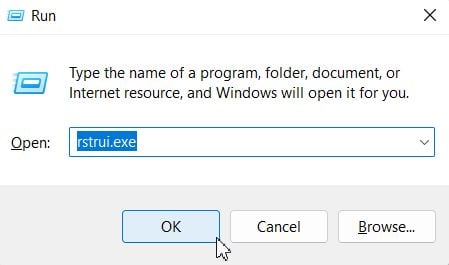
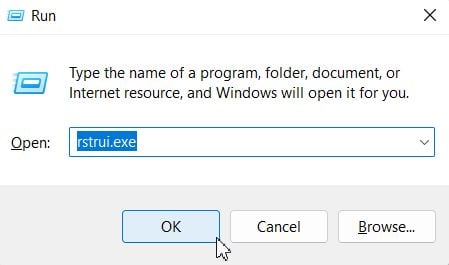 Mag-click sa button na Susunod upang magpatuloy.
Mag-click sa button na Susunod upang magpatuloy.
 Pumili ng malusog na Restore point mula sa listahan at Pindutin ang Susunod.
Pumili ng malusog na Restore point mula sa listahan at Pindutin ang Susunod.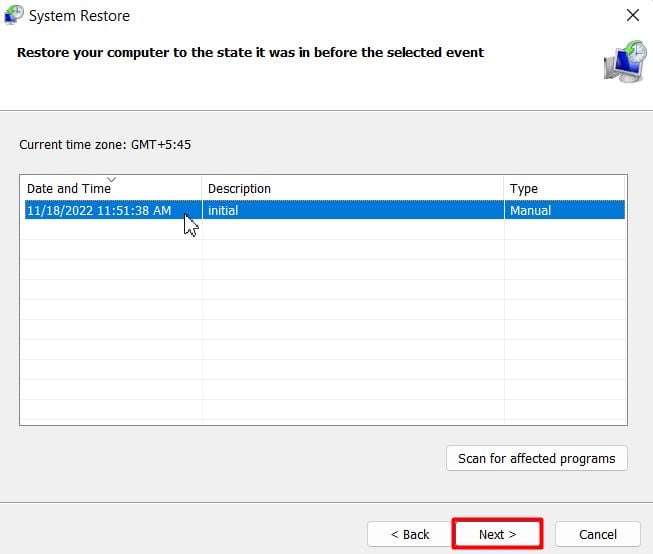
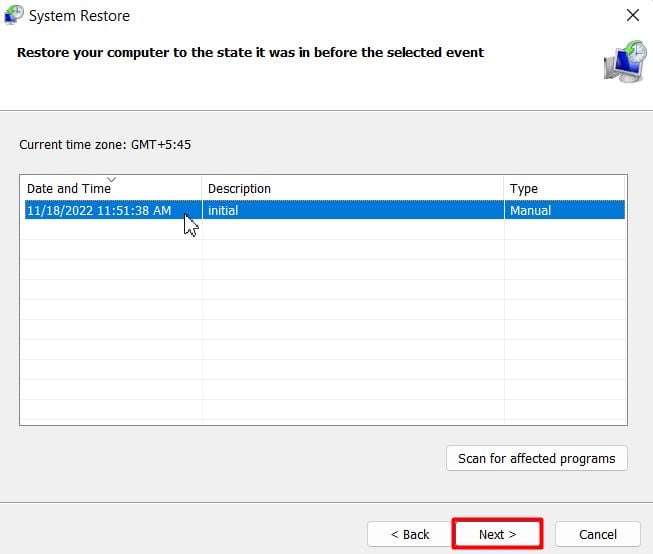 Mag-click sa Tapos na button at sundin ang ika e onscreen na mga tagubilin upang makumpleto.
Mag-click sa Tapos na button at sundin ang ika e onscreen na mga tagubilin upang makumpleto.
Malamang, maaaring hindi ka pa nakagawa ng anumang restore point, o maaaring natanggal ang restore point habang nag-a-update, o maaaring hindi malutas ang isyu kahit na matapos i-restore ang system. Sa ganitong mga kaso, maaari mong ayusin ang pag-upgrade ng Windows.